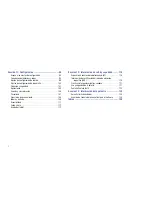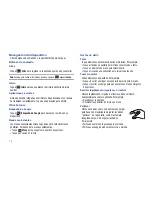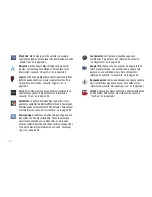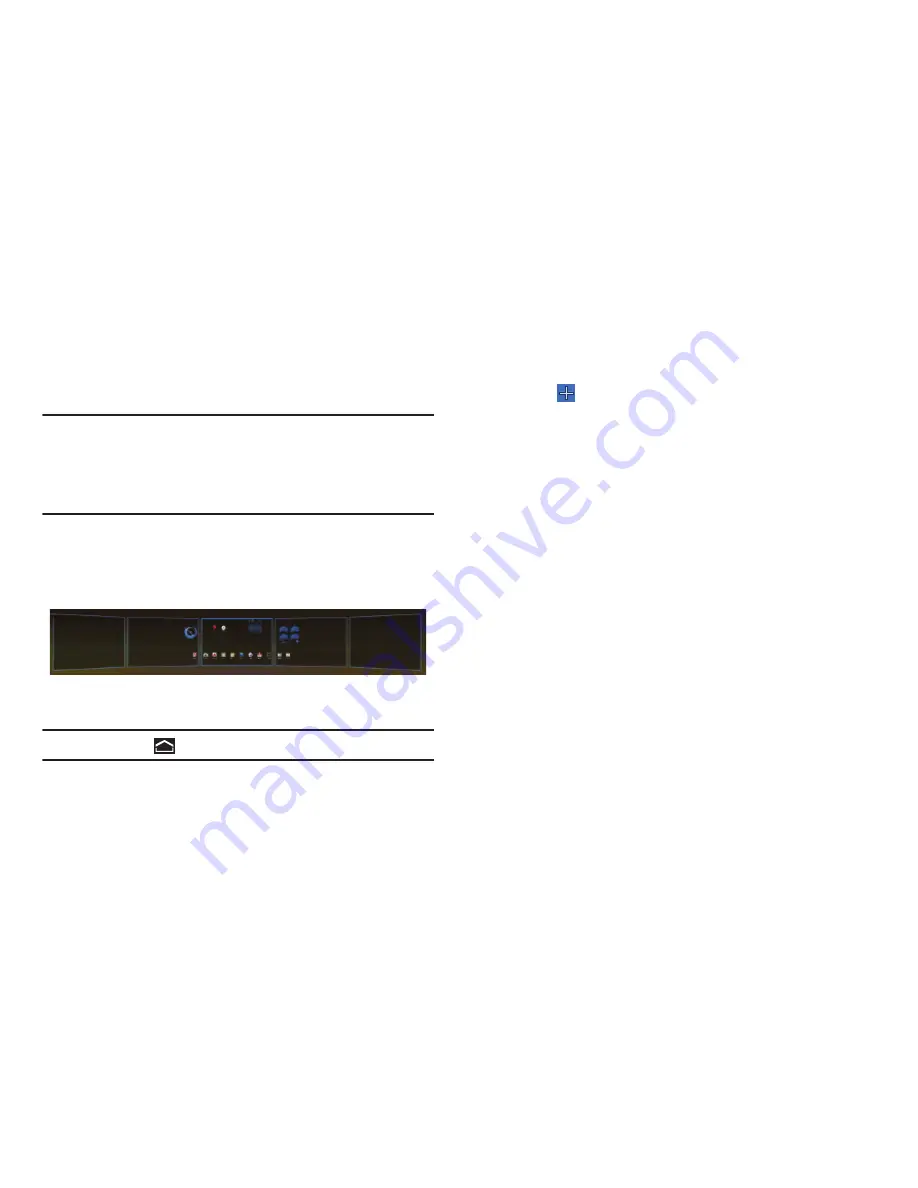
Explicación del dispositivo 14
14.
Iconos de estado
: indican el estado de su tablet. Toque el área
de los iconos de hora y de estado para que se muestre el panel
de detalles de estado. Para obtener más información, consulte
“Barra de estado”
en la página 17.
Nota:
Los iconos de estado de la red se vuelven azules si ha añadido una cuenta
de Google a su tablet y éste está conectado a los servicios de Google para
la sincronización de su Gmail, eventos de calendario, contactos, copias de
seguridad de sus ajustes de configuración, etc. Si no tiene una cuenta de
Google o si está conectado, por ejemplo, a una red Wi-Fi que no está
conectado a Internet, los iconos de la red estarán en gris.
Pantalla de inicio extendida
La pantalla de inicio consiste en el panel de inicio, más otros cuatro
paneles que se extienden más allá del ancho de la pantalla para
proporcionar más espacio para añadir accesos directos y widgets.
Deslice su dedo horizontalmente sobre la pantalla para desplazarse
hasta los paneles a la izquierda o a la derecha.
Nota:
Cuando se toca
Inicio
, aparece el panel central.
Personalización de las pantallas de inicio
Para personalizar las pantallas de inicio según sus preferencias, tan
sólo navegue a la pantalla de inicio deseada y después:
1.
Toque
Personalizar
.
– o bien –
Toque sin soltar la pantalla.
Aparecerá la pantalla de opciones de Añadir a la pantalla de
inicio.
2.
Toque una de las opciones:
• Widgets
: Para obtener más información, consulte
“Widgets”
en la
página 20.
• Accesos directos a aplicaciones
: Para obtener más información,
consulte
“Accesos directos a aplicaciones:”
en la página 22.
• Papeles tapiz
: Para obtener más información, consulte
“Papeles
tapiz”
en la página 23.
• Más
: Para obtener más información, consulte
“Más”
en la
página 23.
Ajustes de configuración de la pantalla
Puede personalizar los ajustes de configuración de la pantalla según
sus preferencias. Para obtener más información, consulte
“Ajustes de
configuración de la pantalla”
en la página 100.